احتمالاً پیش آمده که از خودتان بپرسید: چگونه تصویر مک را به تلویزیون منتقل کرده و تصویر مک را در تلویزین پخش کنیم؟ با مطالعه این مقاله به سوالات شما در این رابطه پاسخ داده خواهد شد.

این روزها افراد زیادی فیلمها و برنامههای تلویزیونی را از طریق کامپیوترهای خود تماشا میکنند، این موضوع باعث شده تا مرز بین تلویزیون و کامپیوترها بیش از پیش، کم شود. همانطور که میدانید تلویزیونهای هوشمند قابلیتهای زیادی را برای کاربران فراهم میکنند، که یکی از این قابلیتها؛ اتصال خانواده مک اپل (شامل مک بوک پرو، مک بوک ایر، مک مینی، آیمک و...) به صفحهی تلویزیون است.
در این مقاله ما به شما آموزش میدهیم که چگونه مک بوک خود را به تلویزیون هوشمند متصل کنید تا از دیدن فیلمها، عکسها و دادههای مک خود روی صفحه نمایش تلویزیون لذت ببرید.
در ادامه همراه ما باشید.
در کل به 3 روش میتوان مک بوک را به تلویزیون هوشمند متصل کرد، که این روشها با توجه به نوع مک بوک و تلویزیون میتوانند متفاوت باشند:
1- اتصال به وسیلهی کابل یا مبدل
2- اتصال از طریق بی سیم
3- استفاده از آپشن screen mirroring

افراد بسیاری از مک بوک خود به دلیل کیفیت بالای تصویر و اتصال به اینترنت برای تماشای فیلم، استفاده میکنند.
در روش اتصال از طریق کابل، باید به این موضوع توجه داشته باشید که فاصلهی بین تلویزیون و مک بوک شما نمیتواند زیاد باشد، پس اگر شرایط سیستمهای مک بوک و تلویزیون شما به گونهای است که میتوانید آنها را نزدیک هم بگذارید، استفاده از کابلها بهترین گزینه برای انجام این کار میباشد.
اگر تلویزیون شما از پورت HDMI پشتیبانی میکند، میتوانید از این طریق، اتصال مک به تلویزیون را انجام دهید. اما اگر تلویزیون شما از پورت تاندربولت، USB-C و یا MINI Display پشتیبانی میکند، شما نیاز به یک مبدل دارید. (برای آشنایی با هر یک از این کابلها میتوانید به بخش مربوطه در سایت مراجعه کنید.)

قبل از اتصال کابل به تلویزیون خود، برای جلوگیری از صدمات احتمالی، ابتدا آن را خاموش کنید.
1- یک سر کابل HDMI را به تلویزیون وصل کنید. (سر دیگر کابل را چنانچه مک شما از HDMI پشتیبانی میکند، آن را مستقیم وصل کرده و اگر نیاز به مبدل دارد، ابتدا به مبدل وصل کنید، سپس سر دیگر مبدل را به مک خود متصل کنید.)
2- در این مرحله تلویزیون را روشن کنید.
3- ورودی تلویزیون خود را به روی HDMI مورد نظر بگذارید.(به اسمی که روی شکاف ورودی HDMI است، دقت کنید تا ورودی تلویزیون را روی همان HDMI بگذارید.)
4- در مک بوک خود، وارد منوی اپل شوید. (لوگوی اپل گوشه سمت چپ بالای صفحه) و سپس گزینهی System Preferences را انتخاب کنید.
5- در این قسمت گزینهی Displays را انتخاب کنید.
6- بر روی Display Settings (گوشه سمت چپ پایین) بزنید.
7- در پنجرهی بعد، گزینهی Default for display (پیش فرض برای نمایش) را انتخاب کنید.
8- در این مرحله نام تلویزیون متصل را انتخاب کنید.
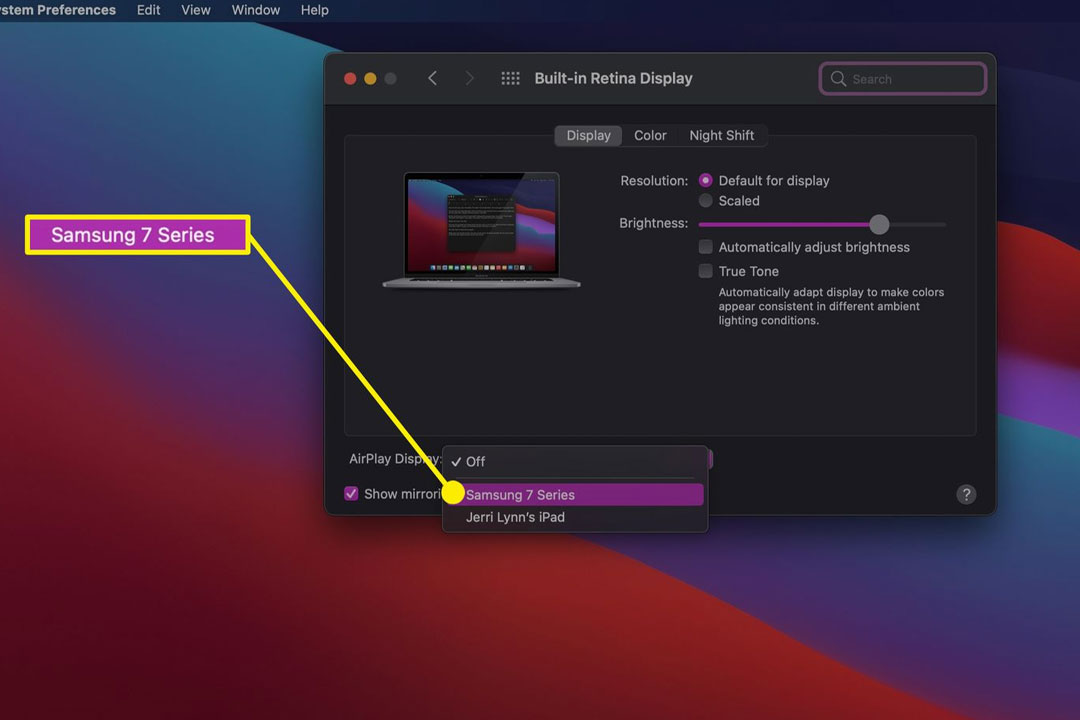
وارد System Settings شوید > گزینهی Sound را انتخاب کنید > در نهایت Output را انتخاب کرده و مطمئن شوید که صدا از تلویزیون شما به گوش میرسد.
همچنین شما میتوانید در صفحهی Display تنظیمات رزولوشن خود را بطور دستی انجام دهید. هرچند که مک بوک تصاویر را با کیفیت بالا نمایش میدهد و بهترین گزینه همان انتخاب پیش فرض میباشد؛ اما اگر دوست داشته باشید به هر دلیل رزولوشن تصویر را کم یا زیاد کنید، میتوانید در این قسمت گزینهی Scaled را انتخاب کرده و تنظیمات را تغییر دهید.
علاوه بر این، تغییر رزولوشن به شما این اجازه را میدهد تا صفحهی مک خود را با صفحهی تلویزیون یکسان کنید.(در بعضی موارد صفحه تلویزیون کوچک و یا دور آن سیاه است.)
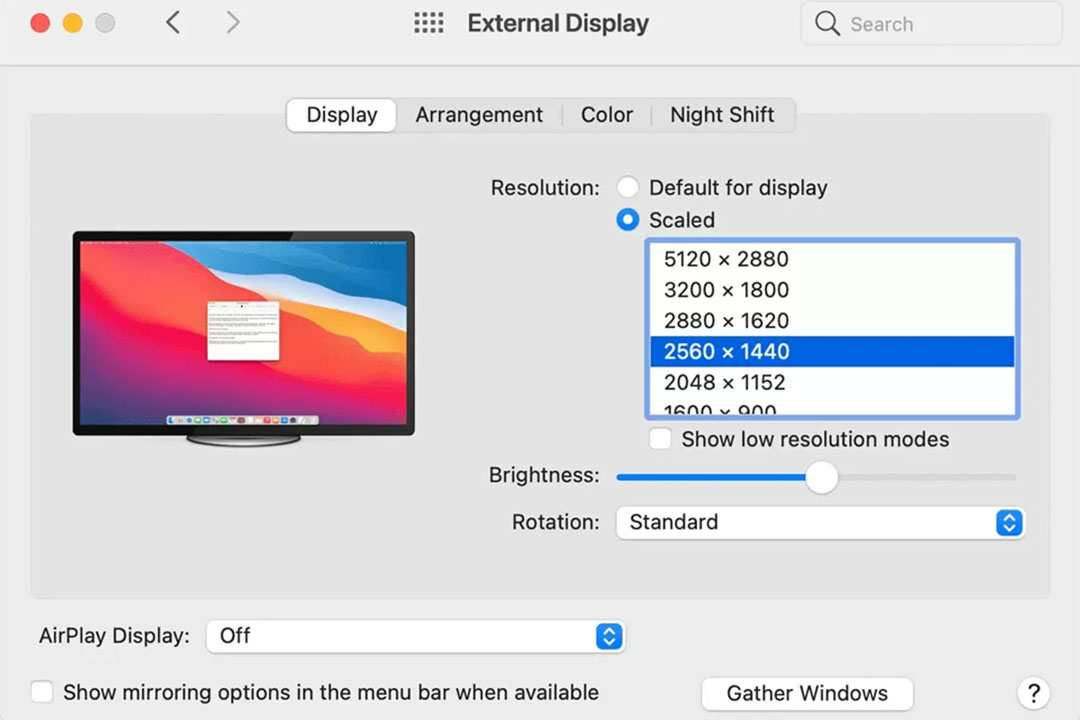
اگر مک بوک شما قدیمی است و از پورت MINI Display پشتیبانی میکند. باید یک مبدل MINI Display به HDMI داشته باشید.
اما اگر مک شما پورت تاندربولت دارد، شما به یک مبدل تاندربولت به HDMI نیاز دارید. نوع تاندربولت (1-2-3-4) بستگی به مدل مک بوک شما دارد. به این موضوع نیز توجه داشته باشید تا کابل درستی انتخاب کنید.
بعضی از سیستمها تنها از پورت USB-C یا همان تایپ سی پشتیبانی میکنند، که برای اتصال به تلویزیون به یک مبدل تایپ سی به HDMI نیاز دارید.
در گذشته برای اتصال کامپیوترها به تلویزیون، دردسرهای زیادی وجود داشت. اما در تلویزیونهای امروزه به لطف وجود ویژگی AirPlay دیگر به ابزارهای جانبی مثل کابل و مبدل نیازی نیست، بلکه به راحتی میتوان از اتصال کامپیوترهای خود به تلویزیونهای هوشمند نهایت لذت را برد.
در ابتدا باید مطمن باشید که تلویزیون شما از این قابلیت پشتیبانی میکند. برای این کار در منوی برنامههای تلویزیون، کلمهی Airplay را جستجو کنید.
لازم به ذکر است که برای اتصال از طریق بیسیم باید سیستمها به وای فای وصل باشند.
اتصال مک بوک به تلویزیونهایی که از قابلیت Airplay پشتیبانی میکنند، بسیار ساده است.
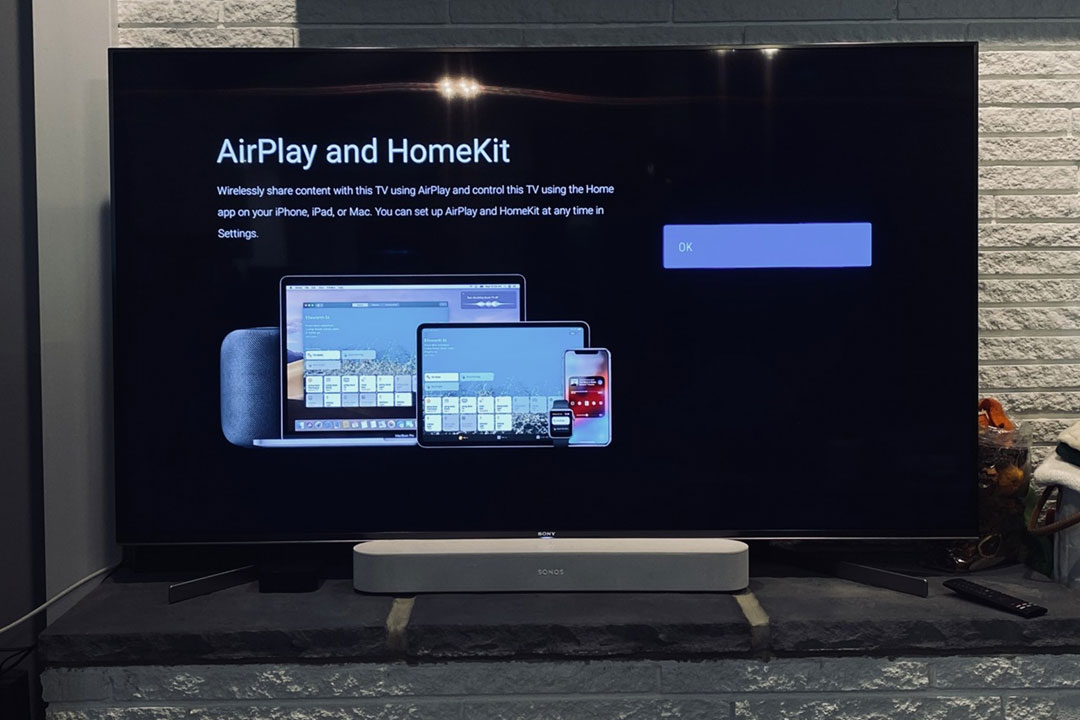
1- در مک خود، وارد منوی اپل (لگوی اپل) شده و سپس روی System Preferences کلیک کنید.
2- گزینهی Display را انتخاب کنید.
3- در پنجرهی Airplay Display تلویزیون خود را انتخاب کنید.
اگر تلویزیون هوشمند شما از قابلیت Screen Mirroring پشتیبانی میکند، میتوانید به راحتی مک خود را به آن متصل کنید. برای اینکار مراحل زیر را انجام دهید:
1- ابتدا روی کنترل سنتر (Control Center) در نوار منو در گوشه سمت راست تصویر کلیک کنید.
2- در پنجرهی باز شده گزینهی Screen Mirroring را انتخاب کنید.
3- در این مرحله نام تلویزیون خود را انتخاب کنید. صفحه مک شما فوراً بر روی تلویزیون منعکس میشود.
نکته: اگر در اتصال مک Apple خود به تلویزیون به مشکل برخوردید، بهتر است که سیستم عامل مک و تلویزیون خود را آپدیت کنید و دوباره فرایند اتصال را انجام دهید.
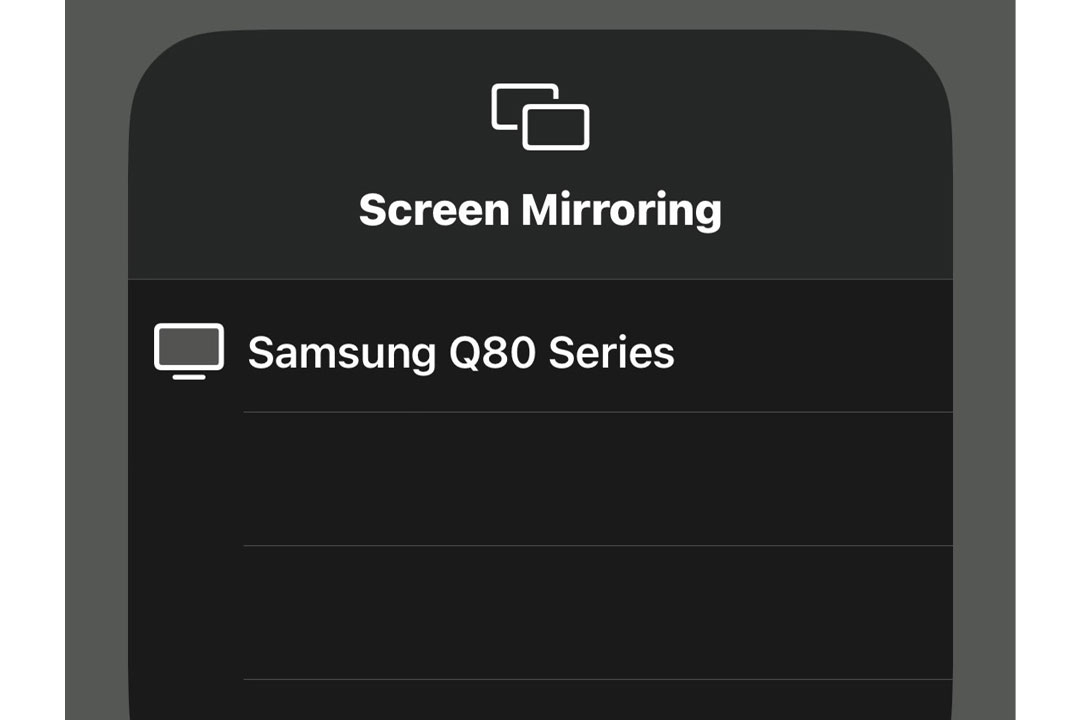
Apple TV هم یکی از راههای اتصال مک بوک به تلویزیون میباشد. به منظور آشنایی با تنظیمات اپل تی وی، به مقالهی اپل تی وی چیست؟ سر بزنید.
برای انجام این کار:
1- ابتدا دستگاه مک خود را به وای فای وصل کنید.
2- از قسمت منوبار مک خود، وارد قسمت Airplay شوید.
3- اپل تی وی را انتخاب کنید.
حال صفحهی مک بوک شما در تلویزیون به نمایش درمیآید، و میتوانید از محتویات سیستم خود در صفحهی تلویزیون بهرهمند شوید.
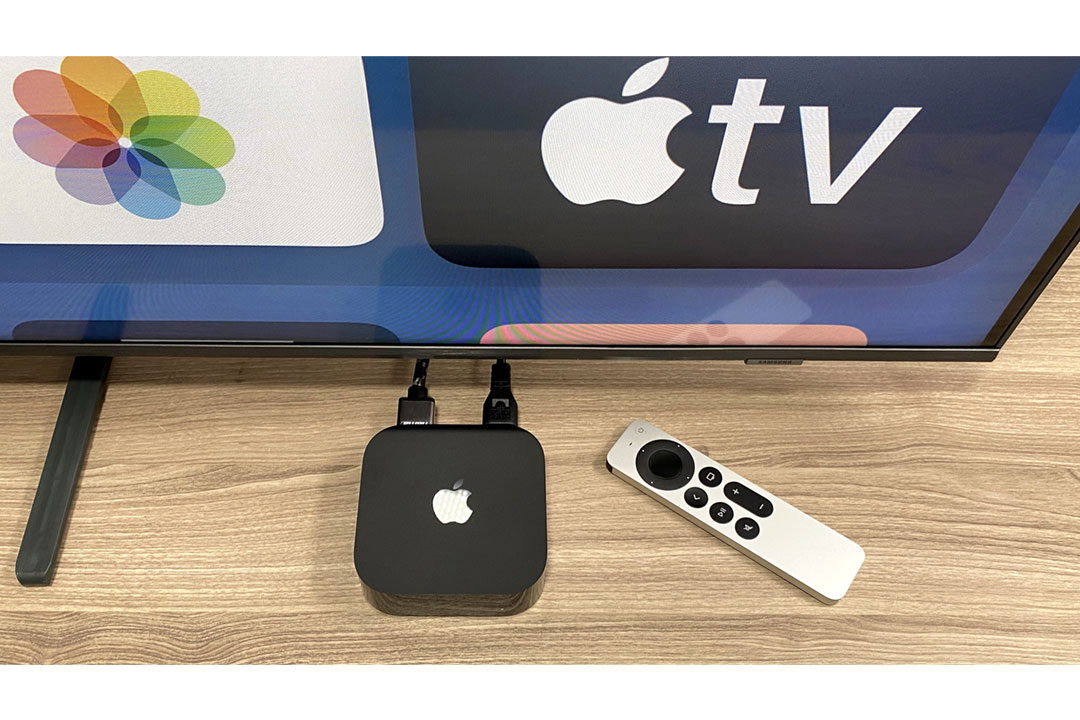
اتصال مک بوک به تلویزیون از چند روش، امکان پذیر است که شامل: اتصال به وسیلهی کابل، اتصال بی سیم به کمک AirPlay، اتصال به کمک قابلیت Screen Mirroring و روش آخر هم به کمک اپل تی وی.
اگر از روش کابل این اتصال را انجام میدهید، باید به نوع پشتیبانی مک بوک و تلویزیون خود دقت کنید. همانطور که میدانید مک بوکهای قدیمیتر برای اتصال به یک مبدل کابل HDMI نیز نیاز دارند، که این بستگی به نوع پورت موجود در مک بوک شما (Mini display, USB-C ,تاندربولت) دارد.
اما اگر مک شما جدید بوده و از پورت HDMI پشتیبانی میکند، تنها به یک کابل HDMI نیاز دارید.
مقالات بیشتر در پارسان می: